設定自動產生交談摘要
當專員與其他專員及連絡人一起在 Dynamics 365 Customer Service 中工作時,他們可以直接進行共同作業。 若要協助專員輕鬆地回顧進行中的客戶互動,請開啟自動產生交談摘要。 當專員轉移交談、新增要諮詢的使用者或開始連結的 Teams 聊天時,專員可以產生交談摘要。 此摘要會快速提供相關內容,並轉送任何已採取的步驟。
自動產生交談摘要的元件
交談摘要功能使用 AI 自然語言模型來簡要歸納進行中交談的文字記錄。 摘要僅限於文字記錄的前 7,000 個字元。
摘要包含下列元件:
問題描述:概括說明要在交談中解決的主要客戶問題。 模型至少需要三則客戶訊息,才能產生問題描述。
嘗試過的解決辦法:總結專員已嘗試的任何疑難排解步驟或可能解決方案。 如果模型無法從文字記錄中找出解決辦法,則此區段會是空白。 如果案例已解決或交談結束,則應用程式會將此標籤顯示為解決方法。
區域可用性以及支援的語言
在美國和歐洲可使用自動產生交談摘要。
此功能僅以英文提供支援。
先決條件
用於啟用增強型 Microsoft Teams 整合功能的租用戶等級存取權。
開啟自動產生交談摘要
在 Customer Service 系統管理中心,選取作業>深入解析。
在深入解析中,選取自動產生交談摘要 旁邊的管理。
開啟啟用自動產生交談摘要。 啟用此選項時,專員可以在工作階段的通訊面板中查看 AI 摘要。
隨即顯示支援的觸發程序區段。 選取下列選項,以定義您希望何時產生交談摘要:
當專員加入交談時:要在專員加入交談時顯示交談摘要。 這適用於從 Bot 上呈至人類專員的交談、轉移的交談或專員邀請共同作業者時的交談。
當會話結束時:要在交談結束時顯示摘要。
當專員在 Microsoft Teams 中開始連結的聊天時:要在專員開始連結的 Teams 聊天時顯示摘要。 或者,也可以選取查看更多與 Microsoft Teams 整合相關的設定連結,並在 Microsoft Teams 共同作業和聊天的案例設定彈出式視窗中開啟包含附註。
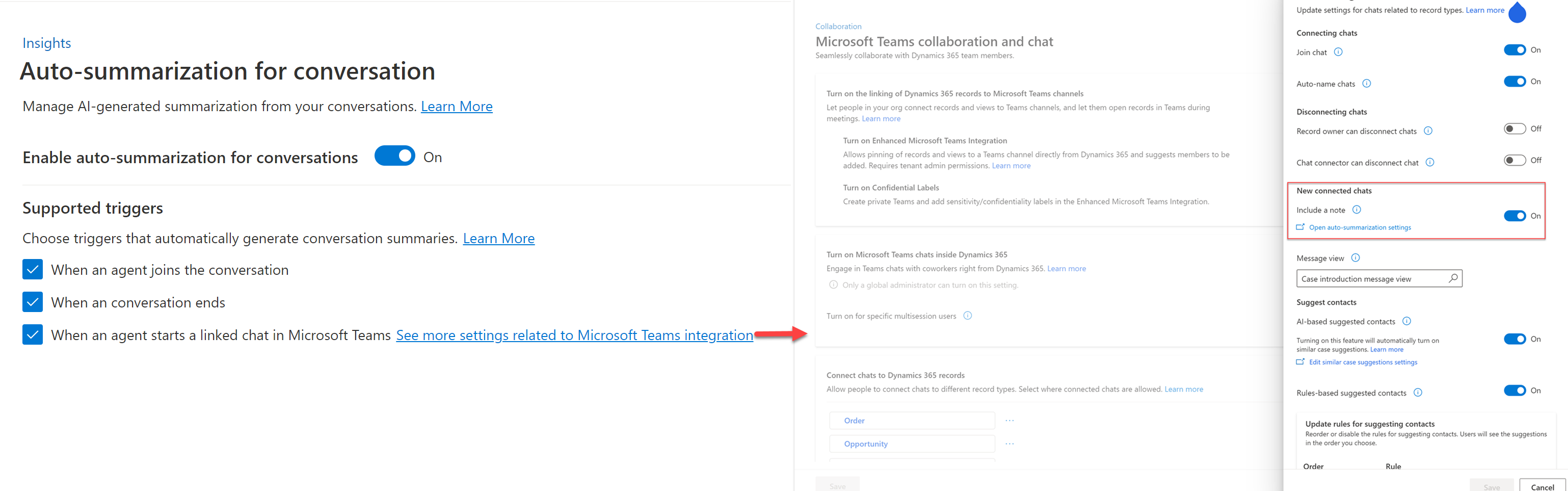
開啟自動產生 Microsoft Teams 交談摘要
您也可以從客戶服務中心應用程式啟用此功能。 執行下列步驟,為 Microsoft Teams 聊天啟用自動產生的摘要:
重要
客戶服務中心的服務管理區域已被取代。 使用 Customer Service 系統管理中心應用程式執行 Customer Service 中的管理工作。
在網站地圖中,選取服務管理。
在共同作業中,選取使用 Teams 的內嵌聊天。
在將聊天連接至 Dynamics 365 記錄底下,選取交談。
在交談設定的新的連線聊天中,開啟 AI 產生的簡介附註。
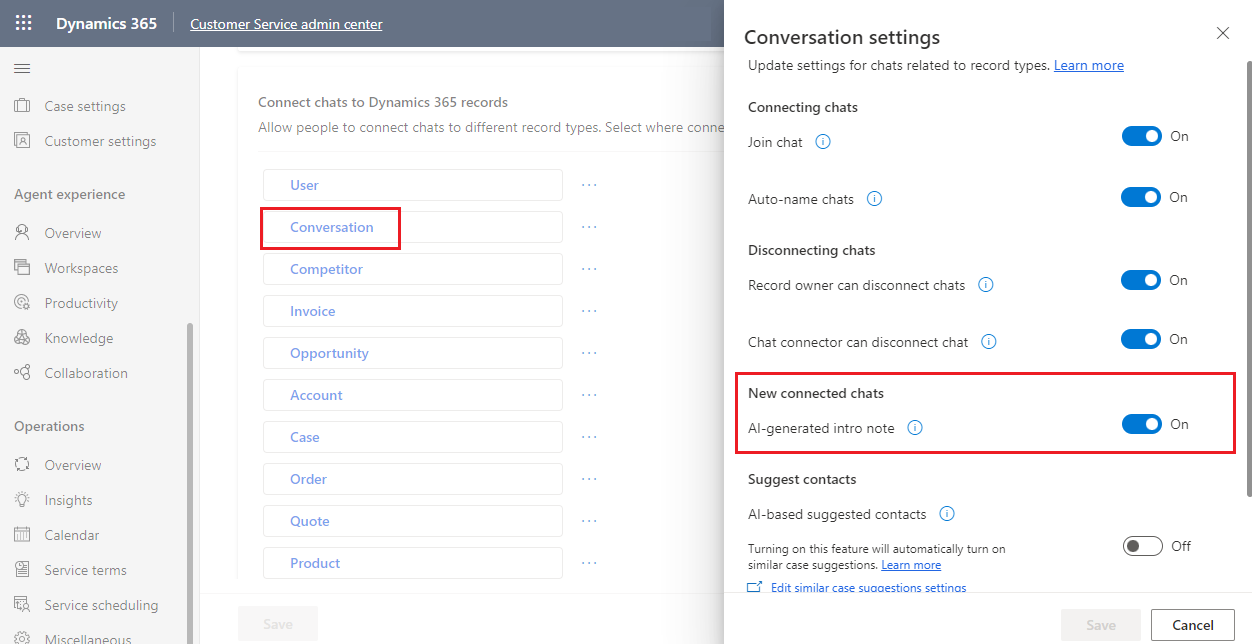
另請參閱
在 Teams 中檢視和分享 AI 產生的交談摘要
Customer Service workspace 概觀
Customer Service 的區域可用性及服務限制
意見反應
即將登場:在 2024 年,我們將逐步淘汰 GitHub 問題作為內容的意見反應機制,並將它取代為新的意見反應系統。 如需詳細資訊,請參閱:https://aka.ms/ContentUserFeedback。
提交並檢視相關的意見反應